四、Word字处理题(共计25分)
请在“答题”菜单下选择“字处理”命令,然后按照题目要求再打开相应的命令,完成下面的内容,具体要求如下:
注意:下面出现的所有文件都必须保存在考生文件夹[C:\WEXAM\00000000\]下 。
1. 打开考文件夹下的WD16A.DOC,输入下列文字,并以下列格式进行分段,并且要求字体设置成宋体,字号设置成五号,对齐方式为居中,对编辑后的文字存储为文件WD16A.DOC。
输入的文字内容如下:
随着计算机技术的发展与普及,计算机已经成为各行各业最基本的工具之一,而且正迅速进入千家万户,有人还把它称为“第二文化”。
2. 打开考文件夹下的WD16B.DOC,将上面文件(WD16A.DOC)的内容复制四次到WD16B.DOC中,并将所有各段文字连接成一个段落,字体字号保持不变,对齐格式为右对齐,并存储为文件WD16B.DOC。
3. 打开考文件夹下的WD16C.DOC,将上面文件(WD16B.DOC)的内容复制到WD16C.DOC中,并将文中的“计算机”全部替换为字体为黑体、字号为三号、字形为加粗的“计算机”,并存储为文件WD16C.DOC。
4. 打开考文件夹下的WD16D.DOC,制作如temp03001.gif中所示的表格(其列宽2厘米,行高0.7厘米,设置表格边框为1.5磅,表内线为0.75磅的六列四行表格),并填入相应的内容,并存储为文件WD16D.DOC。
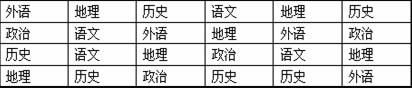
知识点:
测试点:复制文本
1.选定要编辑的文本,单击常用工具栏“复制”按钮。
2.将插入点定位在文本粘贴的目的位置。
3.单击常用工具栏中“粘贴”按钮。
测试点:改变文字的字体
1.选定要编辑的文字使之反显。
2.单击“格式”菜单中的“字体”命令。
3.在字体对话框中设置字体、字形、字号、文字效果等。
测试点:插入表格
1.单击“表格”菜单中的“插入”/“表格”命令。
2.在“插入表格”对话框中设置表格列数,行数,列宽等。
测试点:设置表格行高及列宽
1.插入点定位在要改变列宽的单元格中。
2.单击“表格”菜单中的“表格属性”命令。
3.若要设置列宽,可在“表格属性”对话框中,单击“列”标签。
4.在“指定宽度”文本框中,输入一个精确的列宽值。
5.单击“确定”按钮。
6.若要设置行高,可在“表格属性”对话框中,单击“行”标签。
7.在“指定高度”文本框中,输入一个精确的行高值。
8.单击“确定”按钮。
五、电子表格题(共计20分)
请在“答题”菜单下选择“电子表格”命令,然后按照题目要求再打开相应的命令,完成下面的内容,具体要求如下:
注意:下面出现的所有文件都必须保存在考生文件夹[C:\WEXAM\00000000\]下。
1. 打开工作簿文件EX48.XLS,将工作表sheet1的A1:E1单元格合并为一个单元格,内容居中,计算“总计”行和“合计”列单元格的内容,将工作表命名为“二季度销售情况表”。
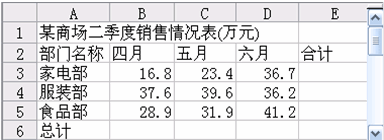
2. 打开工作簿文件EXC.XLS,对工作表“选修课程成绩单”内的数据清单的内容进行自动筛选,条件为“系别为经济或信息”,筛选后的工作表还保存在EXC.XLS工作簿文件中,工作表名不变。
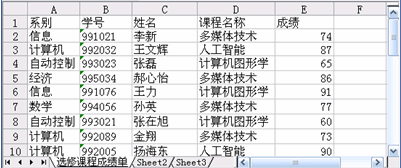
知识点:
测试点:合并单元格
1.从“格式”菜单中选择“单元格”命令;
2.在“对齐”框中的“文本控制”区选中“合并单元格”。
测试点:公式计算
1.选择要输入的单元格;
2.如果简单的计算公式,可以通过手动来书写,如果公式比较复杂,可以通过“插入”菜单中的“函数”项来选择相应的函数;
3.然后再选择相应的计算区域。
测试点:重命名工作表
1.双击相应的工作表标签;
2.键入新名称覆盖原有名称。
测试点:自动筛选
1.选定需要自动筛选的数据清单;
2.在“数据”下拉菜单中选择“筛选”项;
3.在二级菜单项中选项“自动筛选”命令,建立自动筛选查询器;
4.为查询器设置筛选条件;
5.显示查询结果。
测试点:格式设置
1.选定要操作的单元格;
2.在“格式”下拉菜单中选择“单元格”项,在出现的对话框中选择相应的功能;
3.如果题面要求对格式进行操作,可以在“对齐”标签中选择,如果要求设置字体,可以在“字体”标签中进行设置;
4.如果要设置行高或列宽,可以在“格式”下拉菜单中选择“行”或“列”选项,在出现的对话框中进行相应的设置;
5.用户也可以在“格式”工具栏中选择相应的按钮。
测试点:移动或复制公式
1.选定包含待移动或复制公式的单元格;
2.指向选定区域的边框;
3.如果要移动单元格,请把选定区域移动到粘贴区域左上角的单元格中,替换粘贴区域中所有的现有数据。如果要复制单元格,请在拖动时按住CTRL键。
4.也可以通过使用填充柄将公式复制到相邻的单元格中。如果要这样做,请选定包含公式的单元格,再移动填充柄,使之覆盖需要填充的区域。